Pametne žarulje iz TP-Link-a: povezivanje, konfiguracija, upravljanje
Nedavno sam se upoznao sa pametnim žaruljama iz TP-Linka. Želim podijeliti s vama svoj dojam i reći vam koji su to uređaji i kako rade. Pokazat ću vam kako povezati pametnu žarulju i njome upravljati s mobilnog uređaja putem posebne aplikacije. Možda razmišljate o kupnji pametne žarulje, ali ne razumijete u potpunosti kako ti uređaji rade i po čemu se razlikuju od "glupih" žarulja. Gdje se mogu koristiti i koje su njihove prednosti. Sad ću pokušati malo razjasniti ovo pitanje.
U liniji pametnih žarulja koje su predstavljene na našem tržištu postoje četiri modela: LB100, LB110, LB120 i LB130.
- TP-Link LB100 je najmlađi model. Otvor je 600 lumena. Potrošnja energije 7 W. Temperatura boje 2700K.
- TP-Link LB110 - u odnosu na prvi model, otvor blende se malo povećao (800 lumena). Potrošnja energije 10 W. Temperatura boje je također 2700K. Postoji funkcija praćenja potrošnje energije.
- TP-Link LB120 - svjetlina 800 lumena. Temperatura svjetlosti 2700K - 6500K (u ovom je modelu postalo moguće promijeniti postavke topline svjetlosti). Potrošnja energije 11 vata. Cirkadijski način, u kojem žarulja automatski mijenja svjetlinu i toplinu svjetlosti s vremenom (kako bi simulirala prirodno osvjetljenje).
- TP-Link LB130 - ovaj model ima mogućnost promjene boje (2500K-9000K i puni RGB spektar). Dostupne su i druge funkcije i mogućnosti koje imaju mlađi modeli.
Svi oni imaju izvrsnu uštedu energije, povezuju se s vašom Wi-Fi mrežom i njima se može upravljati sa pametnog telefona ili tableta pomoću aplikacije Kasa. Možete upravljati ne samo na lokalnoj mreži, već i putem Interneta (putem računa). Ako je potrebno - s različitih uređaja. Svi modeli imaju funkciju podešavanja svjetline i mogućnost konfiguriranja uključivanja i isključivanja prema rasporedu. No, ovisno o modelu, postoje razlike u specifikacijama i funkcijama.
Imam dvije žarulje: LB110 i LB130.

Već nekoliko tjedana koristim žarulju TP-Link LB130. LB110 je danas također konfiguriran i testiran u radu. Postavljanje je vrlo jednostavno, ali postoje pritužbe na upute koje se isporučuju s kompletom. To pokazuje da mobilni uređaj treba biti povezan s Wi-Fi mrežom usmjerivača. Ali prvo, morate ga spojiti na Wi-Fi mrežu same žarulje, radi konfiguracije. Možda sam nešto krivo razumio.
Spajanje i konfiguriranje pametne žarulje TP-Link
Pokazat ću to na primjeru TP-Link LB130. Postupak ugađanja bit će jednak za sve modele. Razlika je samo u funkcijama koje su dostupne nakon konfiguracije.
Uzimamo žarulju i uvijamo je u naš luster, podnu svjetiljku, svjetiljku itd. Uključujemo je prekidačem. Žarulji je potreban stalni dovod energije za normalan rad. Svjetlo će trepnuti nekoliko puta i ostati upaljeno.

Instalirajte aplikaciju Kasa na svoj telefon ili tablet (iz App Storea ili Google Playa). Zatim otvorite Wi-Fi postavke na telefonu i povežite se s Wi-Fi mrežom pametne žarulje. Mreža će biti otprilike ovako: "TP-Link_Smart Bulb_". Bez lozinke.
Ako lampica svijetli, ali Wi-Fi mreža se ne distribuira, možda je već konfigurirana. Trebate resetirati na tvorničke postavke. To također može dobro doći ako želite prekonfigurirati žarulju, spojiti je na drugu Wi-Fi mrežu.Da biste resetirali postavke, morate ga isključiti pomoću prekidača. A zatim ga uključite i isključite 5 puta. Uključujući svjetlo, trebalo bi trepnuti nekoliko puta. To znači da su postavke vraćene na tvorničke postavke.
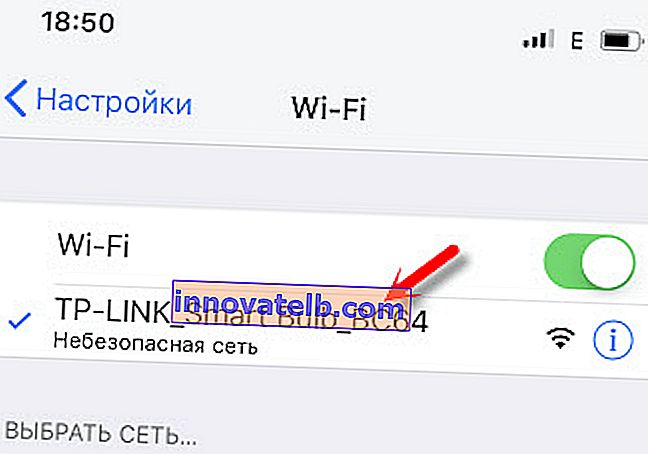
Nakon povezivanja otvorite aplikaciju Kasa. Možete odmah stvoriti račun i prijaviti se (za upravljanje svjetlima putem Interneta, čak i kad niste kod kuće). Kliknite gumb "Dodaj uređaj". Odabiremo vrstu uređaja. Pojavljuju se upute. Kliknite "Dalje" i opet "Dalje" (ako lampica već gori).
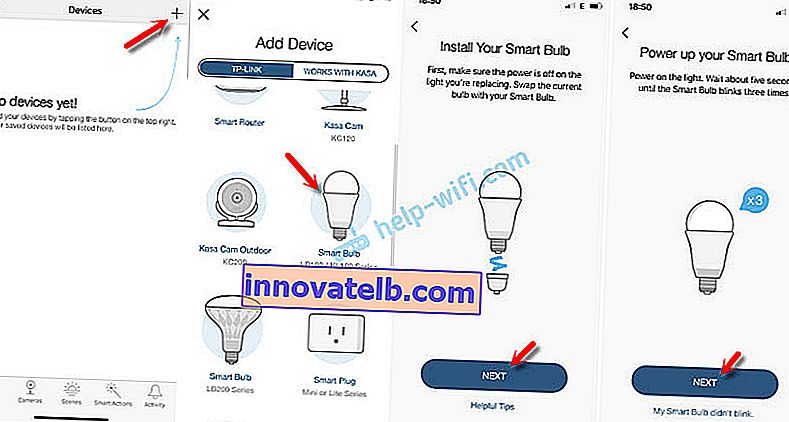
Zatim će započeti pretraga i povezivanje sa žaruljom. Ako je vaš uređaj povezan s Wi-Fi mrežom žarulje, pojavit će se polje u kojem trebate postaviti naziv žarulje i kliknuti "Dalje". U sljedećem koraku odaberite ikonu. Žarulju priključujemo na našu Wi-Fi mrežu. Morate navesti lozinku za svoj Wi-Fi. Ako trebate odabrati drugu Wi-Fi mrežu, samo kliknite na nju i odaberite svoju mrežu s popisa (koliko razumijem, aplikacija automatski odabire Wi-Fi mrežu s najjačim signalom).
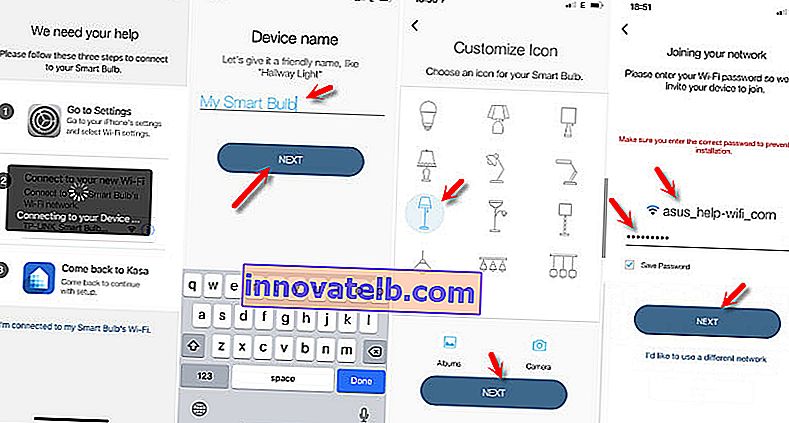
Ako ste ispravno unijeli lozinku za Wi-Fi i žarulja se uspjela povezati s vašom bežičnom mrežom, tada je postupak povezivanja dovršen. Aplikacija Kasa prikazat će popis uređaja na koje će se žarulja instalirati.
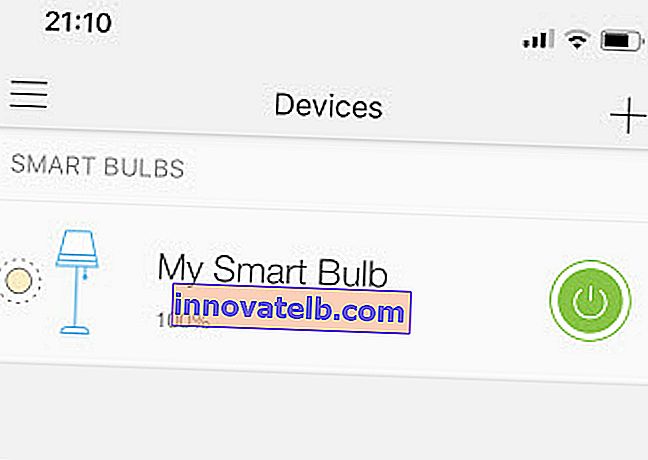
Ako se popis ne pojavi, provjerite je li mobilni uređaj automatski povezan s vašom Wi-Fi mrežom (s usmjerivača). Nakon postavljanja žarulja više ne distribuira Wi-Fi mrežu.
TP-Link pametno upravljanje lampom
Podsjećam da sam spojio model LB130. To znači da ako imate drugi model, postavke u aplikaciji Kasa mogu se razlikovati. Na primjer, neće biti upravljanja bojama. Možete uključiti i isključiti žarulju, kao i promijeniti brze postavke (boja i svjetlina, aktiviranje cirkadijalnog načina) iz prozora u kojem je prikazan cijeli popis uređaja. Tamo također možete otvoriti postavke aplikacije Kasa i upravljati svojim računom. Ako ste prijavljeni u aplikaciju Kasa, dodani uređaji automatski se priključuju na vaš račun. Možete ih kontrolirati putem Interneta, ne samo od kuće (putem lokalne mreže).
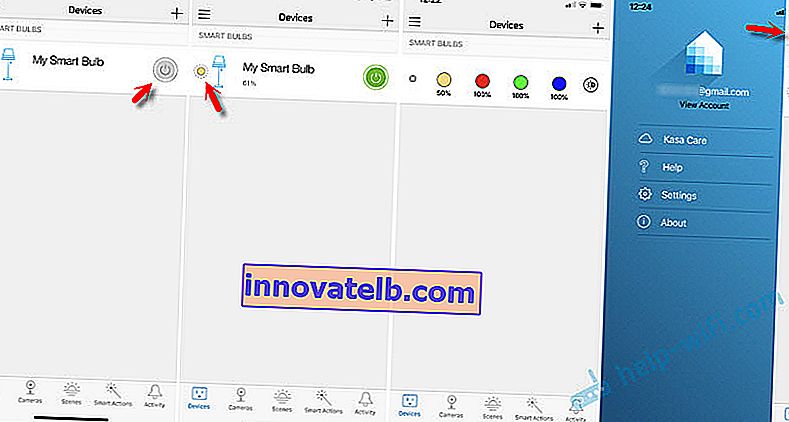
Odabirom žarulje otvorit će se napredne postavke. Gdje mogu promijeniti svjetlinu i boju (ako imate žarulju LB130). Ako u postavkama boje pritisnete gumb "AUTO-BIJELO", tada će se aktivirati cirkadijski način rada koji će automatski prilagoditi svjetlinu i toplinu svjetla ovisno o dobu dana.
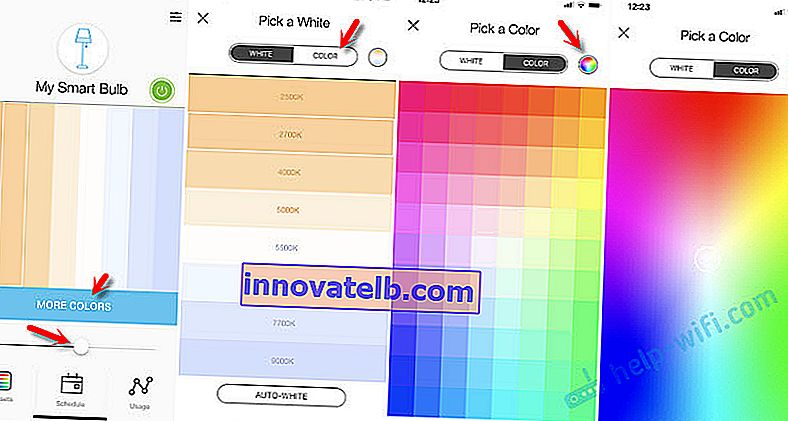
Napravio sam nekoliko fotografija.
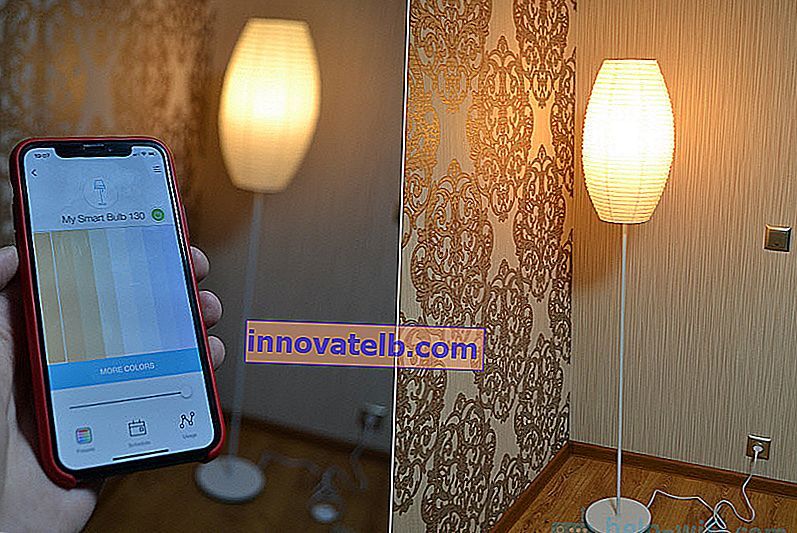
I dalje.

Otvaranjem postavki za određenu žarulju možete joj promijeniti ime, ikonu i status. Onemogućite daljinski pristup (putem Interneta). Postavite postavke vremena i pregledajte informacije o žarulji. Tamo ga možete i izbrisati.
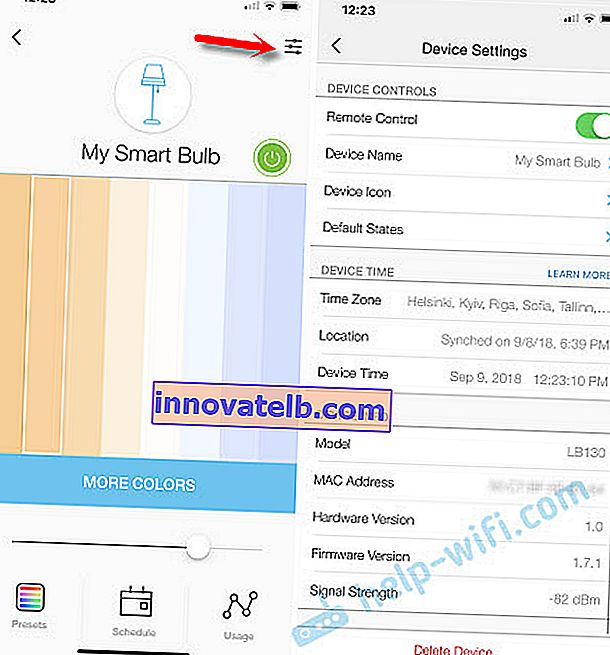
Otvaranjem kartice "Raspored" možete stvoriti raspored prema kojem će naša pametna žarulja svijetliti.
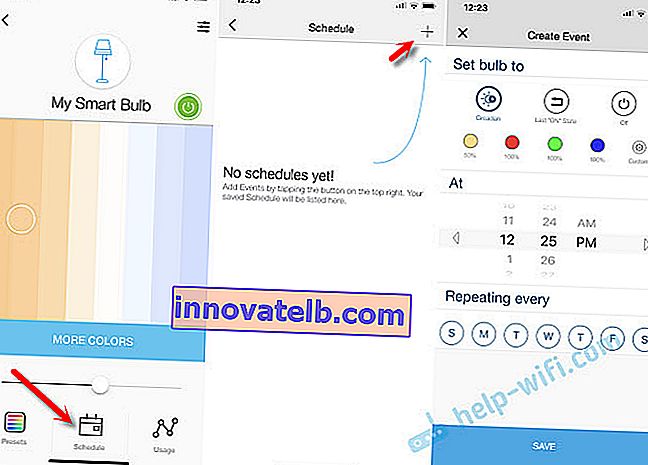
A na kartici "Upotreba" možete vidjeti statistiku o potrošnji električne energije.
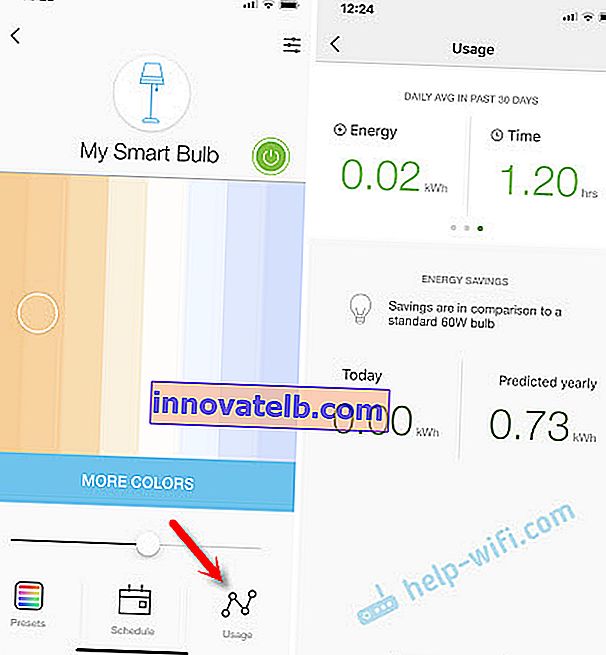
Tamo je sve intuitivno. Unatoč činjenici da je sučelje aplikacije Kasa na engleskom jeziku. Nadam se da će postojati verzija na ruskom i ukrajinskom jeziku. Također bih volio imati mogućnost stvaranja widgeta na iOS uređajima za brzu kontrolu.
Žarulja djeluje stabilno. Stalno ga imam spojenog na napajanje (tako bi trebalo biti), kontroliram ga samo s telefona. U principu se može koristiti kao obična žarulja, uključena / isključena preko prekidača. Super uređaj, jako mi se svidio. I ako nikada nisam pronašao upotrebu pametne utičnice, svakodnevno koristim pametnu žarulju. Uključujem ga kao dodatno osvjetljenje. Promjenom boje i svjetline možete stvoriti posebnu atmosferu u sobi.